共同編集者による文書編集
ここでは、大阪にいる友人の作業の様子を説明します。友人はWindows XPでWord 2003を利用しているとします。もちろん、Googleアカウントは取得済みで、「Google Cloud Connect for Microsoft Office」もインストール済みだとします。1.大阪の友人が受け取ったメールの内容です。共有された文書名が表示されているのでクリックします。
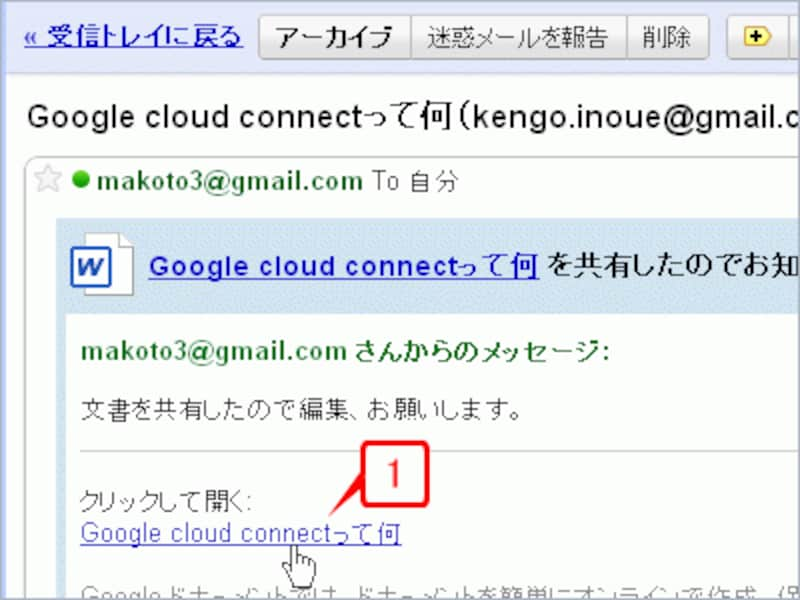
大阪の友人が受け取ったメールの内容です。共有された文書名が表示されているのでクリックします
2.文書が表示されました。
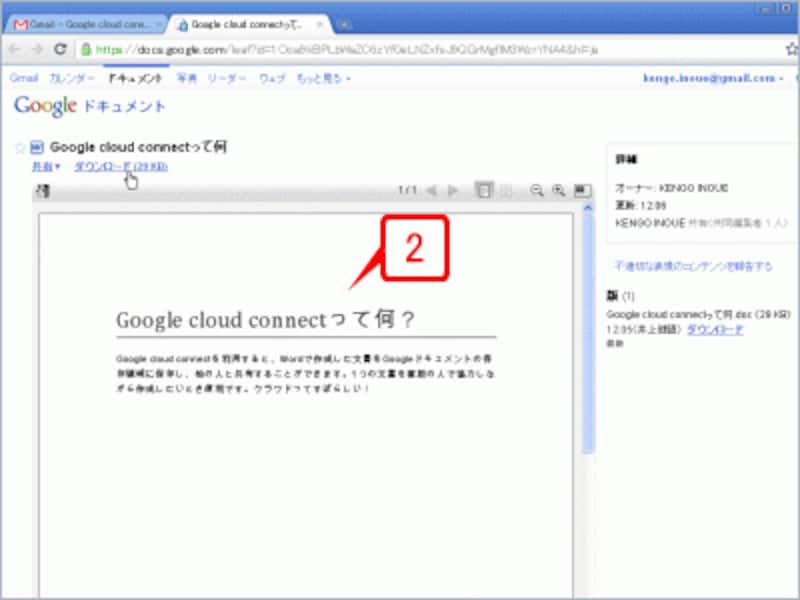
文書が表示されました
3.[ダウンロード]ボタンをクリックして、文書ファイルをダウンロードします。
![[ダウンロード]ボタンをクリックして、文書ファイルをダウンロードします](https://imgcp.aacdn.jp/img-a/800/auto/aa/gm/article/3/8/1/1/1/6/4-003.gif)
[ダウンロード]ボタンをクリックして、文書ファイルをダウンロードします
4.ダウンロードしたら、Wordに読み込みます。画面はWord 2003で読み込んだところです。
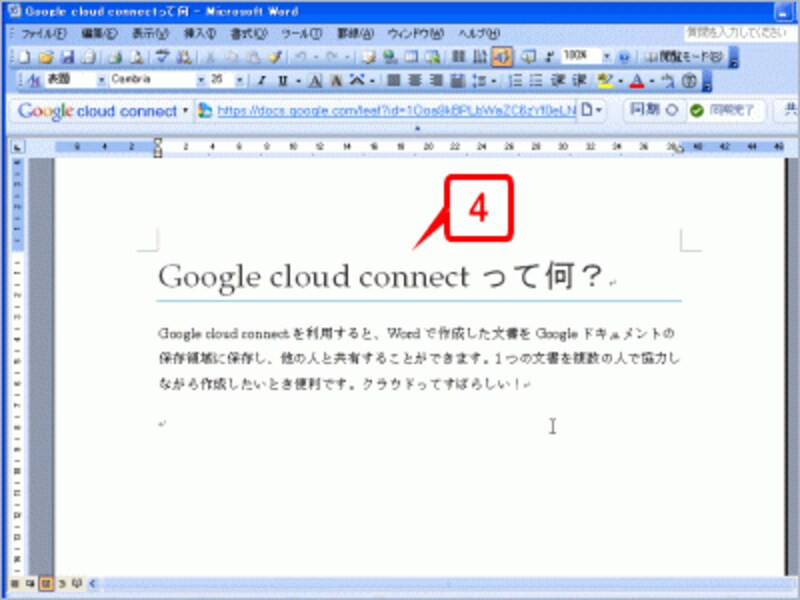
ダウンロードしたら、Wordに読み込みます。画面はWord 2003で読み込んだところです
5.Word 2003で文書にイラストを追加してみました。
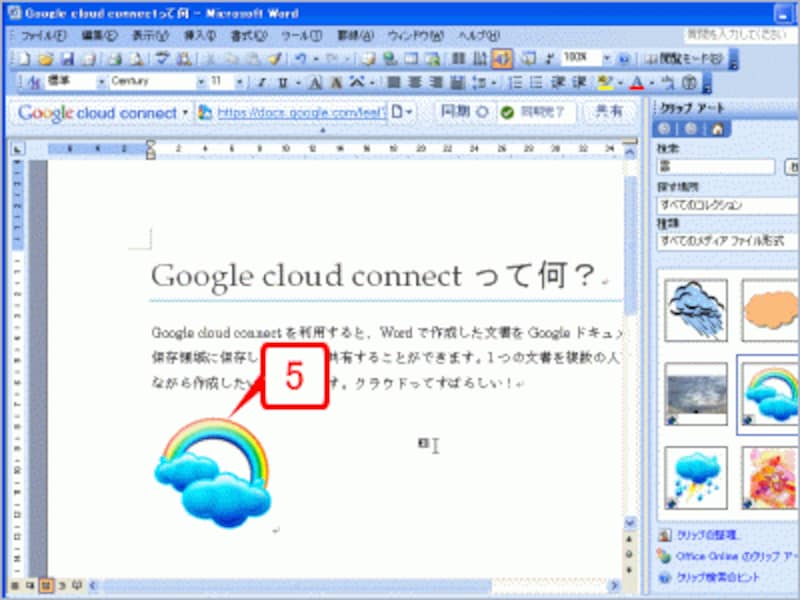
Word 2003で文書にイラストを追加してみました
6.文書を修正したら、バーの[同期]ボタンをクリックします。
![文書を修正したら、ツールバーの[同期]ボタンをクリックします](https://imgcp.aacdn.jp/img-a/800/auto/aa/gm/article/3/8/1/1/1/6/4-006.gif)
文書を修正したら、バーの[同期]ボタンをクリックします
7.同期の方法を選択します。[上記のリンク先のドキュメントの版2]をクリックします。[まったく新しいドキュメントの版1]をクリックした場合は、新規文書として保存されることになるので注意してください。
![同期の方法を選択します。[上記のリンク先のドキュメントの版2]をクリックします。[まったく新しいドキュメントの版1]をクリックした場合は、新規文書として保存されることになるので注意してください](https://imgcp.aacdn.jp/img-a/800/auto/aa/gm/article/3/8/1/1/1/6/4-007.gif)
同期の方法を選択します。[上記のリンク先のドキュメントの版2]をクリックします。[まったく新しいドキュメントの版1]をクリックした場合は、新規文書として保存されることになるので注意してください
>お互いの編集結果がお互いの文書に反映される







